Khi sử dụng điện thoại, bạn thường gặp phải tình trạng đơ, sập nguồn do bộ nhớ lưu trữ trên máy bị quá tải. Làm sao để giải phóng bộ nhớ mà không cần phải xóa ứng dụng, hãy tham khảo Cách giải phóng dung lượng Android và giải phóng bộ nhớ iPhone trong bài viết dưới đây.
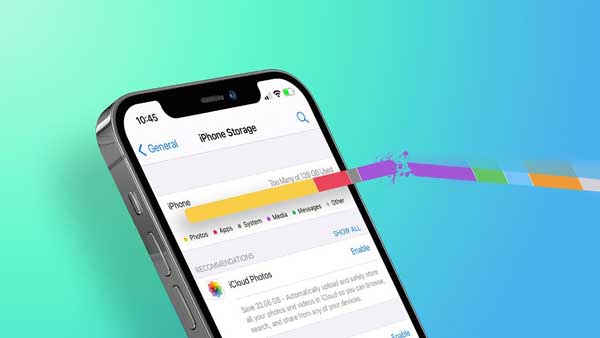
Tìm hiểu về giải phóng bộ nhớ điện thoại
Giải phóng bộ nhớ điện thoại là gì?
- Giải phóng bộ nhớ điện thoại là cách bạn xóa đi những tệp tin hay ứng dụng không cần thiết với mục đích có thêm nhiều không gian lưu trữ cho các tệp tin hoặc ứng dụng hữu ích trên điện thoại của bạn
- Giải phóng không gian lưu trữ như: Xóa ảnh; Xóa phim, nhạc và nội dung đa phương tiện khác đã tải xuống; Xóa ứng dụng và dữ liệu ứng dụng; Xóa hoặc di chuyển tệp; Lợi ích khi giải phóng bộ nhớ trên điện thoại
Lợi ích khi giải phóng bộ nhớ điện thoại
- Khi bạn dọn dẹp bộ nhớ thường xuyên, điện thoại sẽ có nhiều dung lượng lưu trữ hơn, không cần nâng cấp bộ nhớ điện thoại.
- Giúp bạn dọn dẹp bộ nhớ lưu trữ, điều này giúp thiết bị hoạt động trơn tru và tiết kiệm pin khi hoạt động.
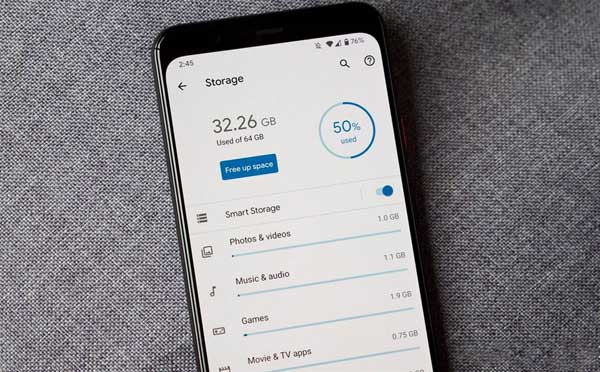
>>Đọc thêm: Hướng dẫn chi tiết cách bỏ chặn facebook trên điện thoại và máy tính<<
Cách giải phóng bộ nhớ điện thoại Android
Xóa bộ nhớ đệm
- Bước 1: Đi tới Cài đặt của thiết bị của bạn.
- Bước 2: Bấm chọn Bộ nhớ trong => Chọn Dọn dẹp tệp. Mỗi điện thoại sẽ có các tùy chọn khác nhau như: Dữ liệu bộ nhớ đệm, Dữ liệu đã lưu, Xóa tệp, …
- Sau đó, điện thoại sẽ quét các ứng dụng rác, bộ nhớ đệm, … sau đó hiển thị xác nhận để xóa mọi thứ đã lưu trong bộ nhớ đệm. Chọn Xác nhận để xóa.
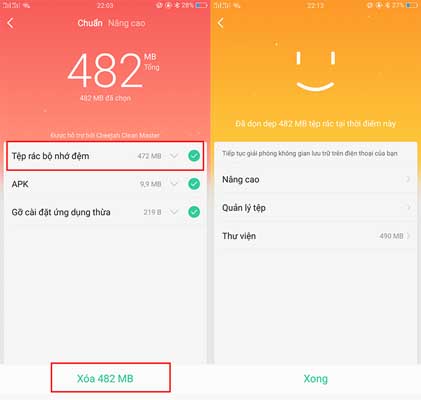
Xóa những dữ liệu của tệp lưu trữ
Để xóa dữ liệu của các ứng dụng lưu trữ riêng lẻ, hãy làm theo các bước sau:
- Bước 1: Đi tới Cài đặt của thiết bị của bạn => Nhấp vào Ứng dụng. Chọn các ứng dụng chiếm nhiều dung lượng.
- Bước 2: Nhấp vào nút Clear Cache (Xóa bộ nhớ cache). Nếu thiết bị của bạn đang chạy trên Android 6.0 Marshmallow trở lên, bạn cần nhấn vào Bộ nhớ rồi chọn Xóa bộ nhớ cache.
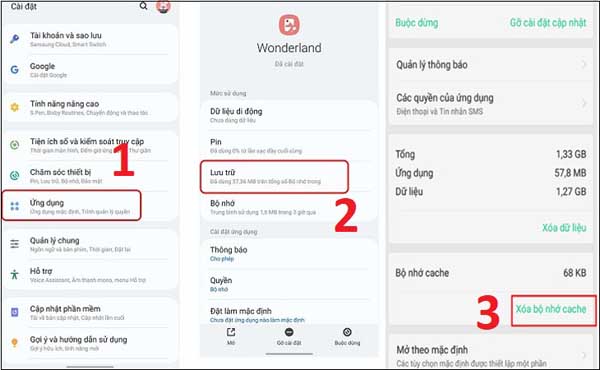
Xóa các thập tin lớn không sử dụng
- Đối với điện thoại Android, thư mục Tải xuống là nơi lưu trữ tất cả các tệp bạn tải xuống. Tuy nhiên, có rất nhiều dữ liệu dù đã được sử dụng nhưng vẫn nằm trong phần Download mà không xóa. Về lâu dài, thư mục Download sẽ chiếm nhiều dung lượng bộ nhớ máy của bạn.
- Do đó, nếu bạn đã lưu trữ quá nhiều tập tin lớn trên thiết bị của mình, bộ nhớ sẽ vô cùng lãng phí. Vì vậy, cần tìm và xóa ngay các tập tin không cần thiết trong thư mục này để giải phóng dung lượng lưu trữ.
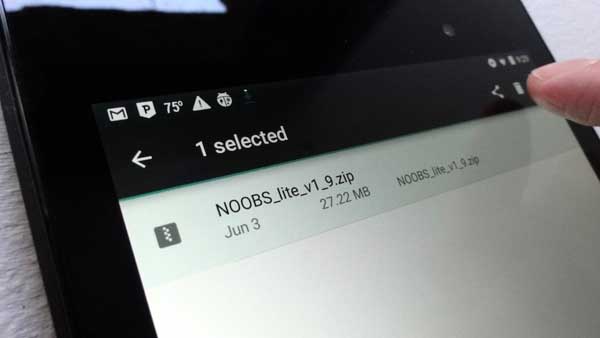
Gỡ bỏ các ứng dụng không sử dụng
- Việc tải quá nhiều ứng dụng cho điện thoại để “tiện dùng”, tuy nhiên, việc này sẽ gây quá tải cho dung lượng bộ nhớ máy, thậm chí là đầy. Do đó, bạn chỉ để lại những ứng dụng cần thiết và thường xuyên sử dụng trên thiết bị của mình.
- Đồng thời, bạn nên xóa bớt những ứng dụng ít dùng đến hoặc ít sử dụng để giải phóng dung lượng cho bộ nhớ máy. Hơn nữa, việc gỡ bỏ những ứng dụng không cần thiết sẽ giúp giao diện điện thoại dễ nhìn, thân thiện hơn, mang đến trải nghiệm tốt hơn mọi lúc.
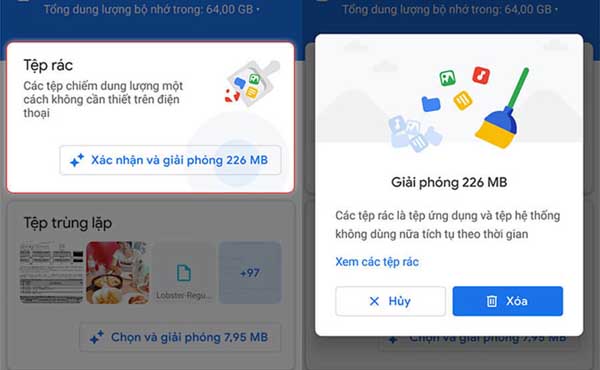
Dùng lưu trữ đám mây
- Việc sử dụng các dịch vụ lưu trữ đám mây như: Google drive, One drive, Dropbox, … sẽ giúp bạn giải phóng bộ nhớ trên điện thoại rất tốt, điều này giúp tiết kiệm 1 phần dung lượng trên thiết bị của bạn. , nhưng dữ liệu của bạn cũng được bảo mật.
- Theo đó, bạn chỉ cần bật tính năng đồng bộ dữ liệu trên thiết bị với tài khoản lưu trữ đám mây, mọi dữ liệu sẽ được sao lưu, giúp giải phóng bộ nhớ và thiết bị hoạt động tốt hơn.

Xóa dữ liệu Bản đồ ngoại tuyến
- Với tính năng sử dụng bản đồ ngoại tuyến trên Google Maps vô cùng tiện lợi. Tuy nhiên, các bản đồ mà người dùng tải về lại chiếm nhiều dung lượng lưu trữ của bộ nhớ máy. Do đó, nếu không cần thiết, hãy xóa những dữ liệu đó.
- Để xóa dữ liệu, bạn cần mở ứng dụng Google Maps => Chọn Tùy chọn (ở góc trái màn hình) => Chọn Khu vực ngoại tuyến => Chọn dữ liệu muốn xóa.
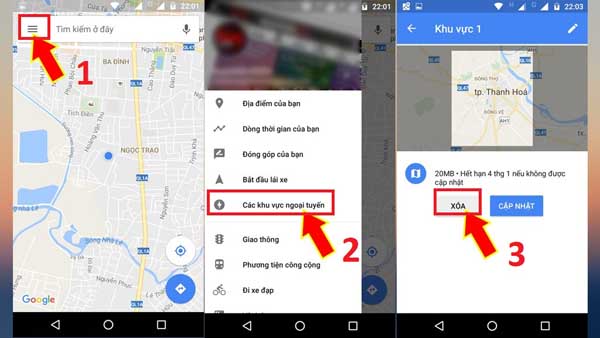
>>Đọc thêm: ROM điện thoại là gì? Nên mua điện thoại có ROM bao nhiêu?<<
Sử dụng ứng dụng nhẹ hơn
- Một số ứng dụng bạn thường sử dụng cho công việc nhưng những ứng dụng này chiếm quá nhiều dung lượng trên thiết bị của bạn. Do đó, bạn nên thử sử dụng phiên bản thu gọn của các ứng dụng, sử dụng cách này để giảm dung lượng cho bộ nhớ máy.
- Hiện nay, có rất nhiều ứng dụng có phiên bản giảm tải như Facebook, Google Maps, Tiktok, Twitter, Skype, YouTube, … bạn có thể tải về cho điện thoại của mình.
Tắt tính năng tự động tải xuống các ứng dụng
- Ngày nay, các ứng dụng ngày càng được nâng cấp và cải tiến thường xuyên, một số ứng dụng chat sẽ tự động tải các tập tin đa phương tiện về điện thoại. Về lâu dài, các ứng dụng này sẽ chiếm khá nhiều lưu lượng trên điện thoại của bạn, vì vậy bạn sẽ cần đặt lại cài đặt để ngăn tải xuống tự động.
- Ví dụ, ứng dụng Messenger là ứng dụng thường tự động sao lưu dữ liệu đa phương tiện vào thiết bị. Vì vậy, khi sử dụng bạn cần bấm vào ảnh đại diện => chọn Cài đặt => Chọn Ảnh và phương tiện => Trượt thanh trượt sang trái tại công tắc Lưu khi chụp là xong.
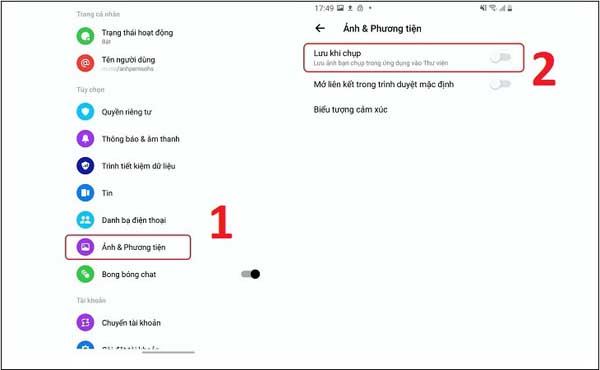
Làm sạch thùng rác trong album ảnh
- Tuy nhiên, khi người dùng gỡ bỏ ứng dụng hoặc xóa những ảnh chụp nhanh không cần thiết, trong hệ thống vẫn còn rất nhiều tập tin rác và theo thời gian, những dữ liệu này sẽ chiếm rất nhiều bộ nhớ lưu trữ của bạn. .
- Vì vậy, để có thể giải quyết vấn đề này bằng cách dọn sạch thùng rác trong album ảnh, hãy sử dụng ứng dụng SD Main. Ứng dụng này sẽ giúp bạn tìm và xóa các tập tin rác còn sót lại một cách dễ dàng.
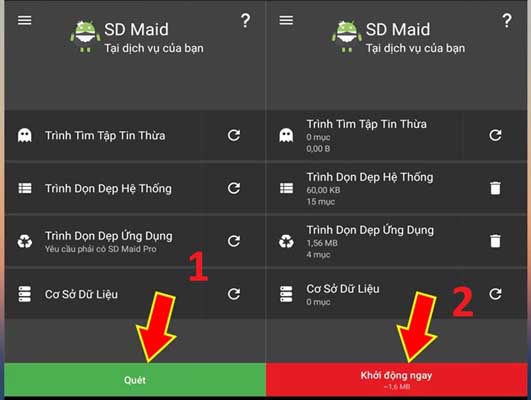
Cách giải phóng bộ nhớ iPhone
Không sử dụng My Photo Stream
- Photo Stream là một tính năng có sẵn cho người dùng iDevice. Nó sẽ tự động đồng bộ hóa những bức ảnh bạn chụp trên tất cả các thiết bị của bạn bằng cùng một tài khoản iCloud, vì vậy đây cũng là một trong những điều sẽ khiến điện thoại của bạn sử dụng nhiều dung lượng hơn.
- Nếu không có nhu cầu sử dụng tính năng này, tốt nhất bạn nên gỡ bỏ nó. Lưu ý, trước khi tắt My Photo Stream, bạn nên lưu lại tất cả những hình ảnh muốn giữ lại trước.
- Để ngừng sử dụng tính năng này và giải phóng dung lượng trên iPhone của bạn, hãy đi tới Cài đặt => Ảnh và tắt tính năng Ảnh iCloud.
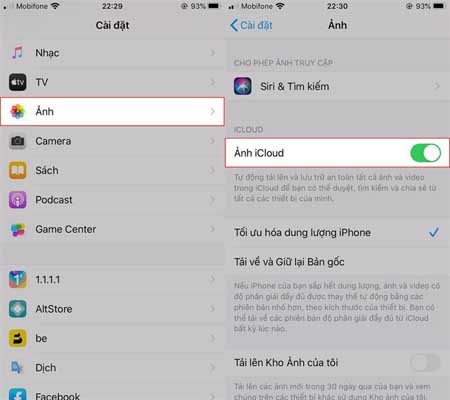
Xóa các ứng dụng không sử dụng hoặc chiếm dung lượng bộ nhớ không cần thiết
- Một cách đơn giản để tiết kiệm nhiều dung lượng bộ nhớ là xóa những ứng dụng không dùng đến hoặc chiếm dung lượng lưu trữ không cần thiết. Thường thì những ứng dụng này không chỉ làm tốn dung lượng mà nó còn là nguyên nhân khiến iPhone bị “ngốn” pin nhanh hơn bình thường.
- Giải phóng dung lượng iPhone bằng cách xóa các ứng dụng không dùng đến cũng là điều mà nhiều người dùng nên làm
- Vì vậy bạn nên cân nhắc việc xóa các ứng dụng này hoặc tìm phương pháp thay thế như sử dụng trình duyệt để truy cập Facebook. Để xác định ứng dụng nào đang sử dụng bộ nhớ thiết bị của bạn, hãy đi tới Cài đặt => Chung => Bộ nhớ & Sử dụng iCloud => Quản lý bộ nhớ.
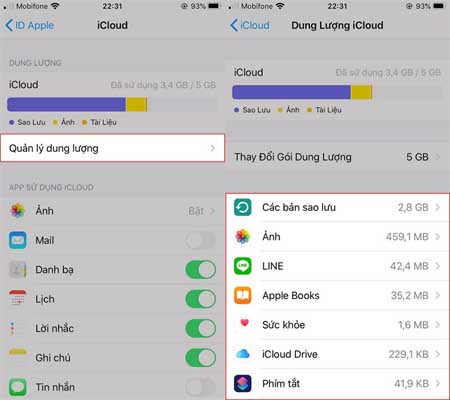
Xóa các tin nhắn văn bản cũ
- Việc lưu giữ quá nhiều tin nhắn cũ trên iDevice sẽ chiếm một lượng lớn dung lượng trống, gây ra tình trạng đơ máy. Nếu không có thời gian để xóa thủ công, bạn có thể thiết lập tính năng tự động xóa tin nhắn cũ sau một thời gian nhất định. Đi tới Cài đặt, chọn Tin nhắn, sau đó Lưu tin nhắn và chọn 30 ngày hoặc 1 năm.
- Với cách này bạn có thể thiết lập tính năng tự động xóa tin nhắn, từ đó tiết kiệm dung lượng điện thoại mà không cần phải thực hiện thủ công như trước đây.
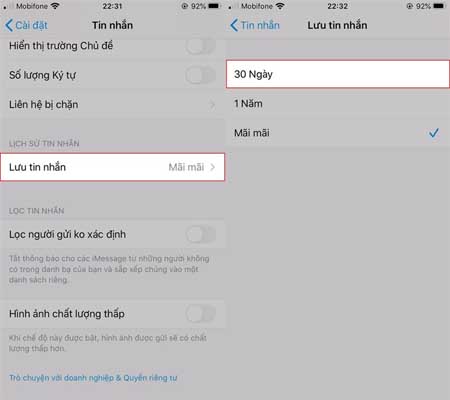
Tắt tính năng ảnh gốc khi chụp HDR
- HDR cho phép iPhone cân bằng sáng tối để có những bức ảnh chất lượng hơn. Do đó không có lý do gì để giữ lại những bức ảnh gốc. Bạn nên tắt tính năng giữ ảnh gốc để giải phóng một phần bộ nhớ máy. Vào Cài đặt => Ảnh => chọn tính năng Tối ưu hóa dung lượng lưu trữ của iPhone.
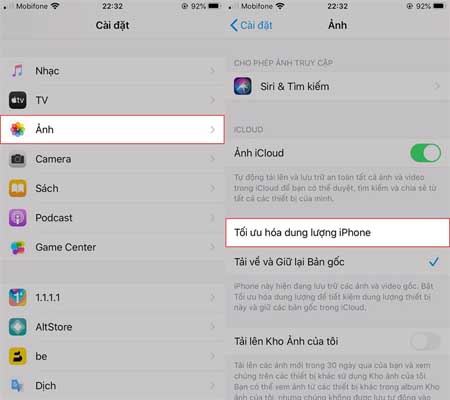
>>Đọc thêm: 7 cách kết nối điện thoại với tivi thường không có internet<<
Xóa bộ nhớ cache của trình duyệt
- Khi duyệt web, các trình duyệt tạo ra các bộ nhớ đệm được gọi là bộ nhớ đệm. Chúng thực sự không cần thiết nhưng lại chiếm khá nhiều dung lượng trên iPhone của bạn. Truy cập Cài đặt> Safari, sau đó chọn Xóa lịch sử và dữ liệu trang web để xóa bộ nhớ cache của trình duyệt.
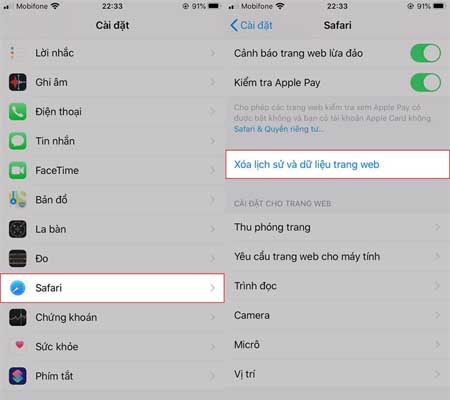
Xóa bộ nhớ cache của ứng dụng
- Có thể bạn chưa biết, iPhone vẫn có thể xóa dữ liệu trên các ứng dụng. Các ứng dụng sau một thời gian dài hoạt động sẽ phát sinh nhiều rác, chiếm phần lớn dung lượng trên iPhone.
- Để xóa bộ nhớ cache của ứng dụng, dung lượng khả dụng trên iPhone phải nhỏ hơn 2MB. Đi tới Cài đặt => Cài đặt Chung => Bộ nhớ & Sử dụng iCloud.
- Chọn Quản lý bộ nhớ trong Bộ nhớ, tìm ứng dụng chiếm nhiều dung lượng nhất và chọn Xóa ứng dụng. Bạn sẽ ngạc nhiên vì ứng dụng sẽ không bị xóa mà dung lượng trống sẽ tăng lên.

Xóa nhạc trên thiết bị
- Các bài hát tải về trên Apple Music có thể là nguyên nhân khiến iPhone bị đầy bộ nhớ. Theo tôi, những thiết bị có dung lượng hạn chế thì chỉ nên nghe nhạc trực tuyến để tiết kiệm bộ nhớ. Bạn có thể đi tới Cài đặt => Cài đặt Chung => Dung lượng & Sử dụng iCloud.
- Chọn Quản lý bộ nhớ, tìm ứng dụng Âm nhạc, sau đó bạn sẽ thấy tất cả các bài hát có trên Apple Music, chọn một bài hát và vuốt sang trái để xóa.
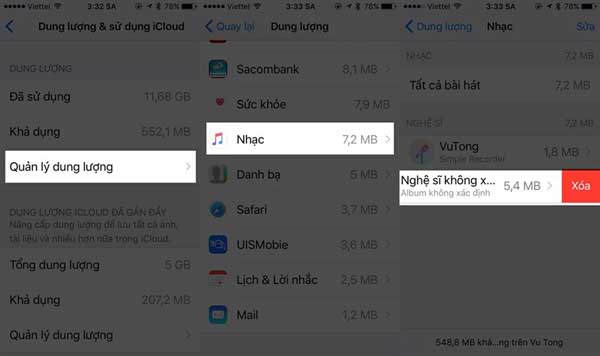
Không lưu trữ danh sách đọc ngoại tuyến
- Bạn có thể đọc các trang web ngoại tuyến khi không có internet. Tuy nhiên, việc lưu giữ tất cả thông tin trên trang web có thể ngốn bộ nhớ iPhone của bạn. Đi tới Cài đặt, tìm ứng dụng Safari, nơi bạn tắt Tự động lưu ngoại tuyến.
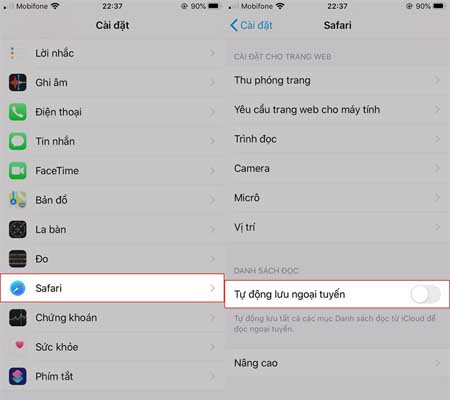
>>Đọc thêm: Hướng dẫn 3 cách chiếu màn hình điện thoại lên tivi Samsung<<
Sử dụng đám mây
- Vì tiết kiệm được chi phí phải chọn máy có bộ nhớ thấp nhất nên chỉ cần chụp vài bức ảnh, cài vài ứng dụng, iPhone sẽ báo đầy bộ nhớ.
- Vì vậy, hiện nay việc lựa chọn đám mây để sao lưu hình ảnh, dữ liệu là khá hợp lý. Người dùng có thể tham khảo iCloud, Google Driver, hoặc Flickr, …
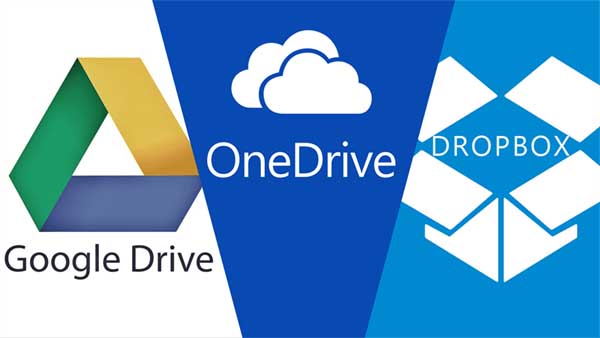
Cài đặt thêm ứng dụng
- Bạn chỉ cần cài thêm ứng dụng vượt quá bộ nhớ khả dụng của máy, iPhone sẽ tự động quét toàn bộ dung lượng đã sử dụng, tìm rác và dọn dẹp chúng. Hy vọng với 10 cách giải quyết nỗi đau đầy bộ nhớ trên, bạn sẽ không phải lo lắng quá nhiều khi đồng ý mua một chiếc iPhone 16GB. Chúc may mắn.
Trên đây là chia sẻ Cách giải phóng dung lượng Android và giải phóng bộ nhớ iPhone. Chúc bạn thực hiện thành công
